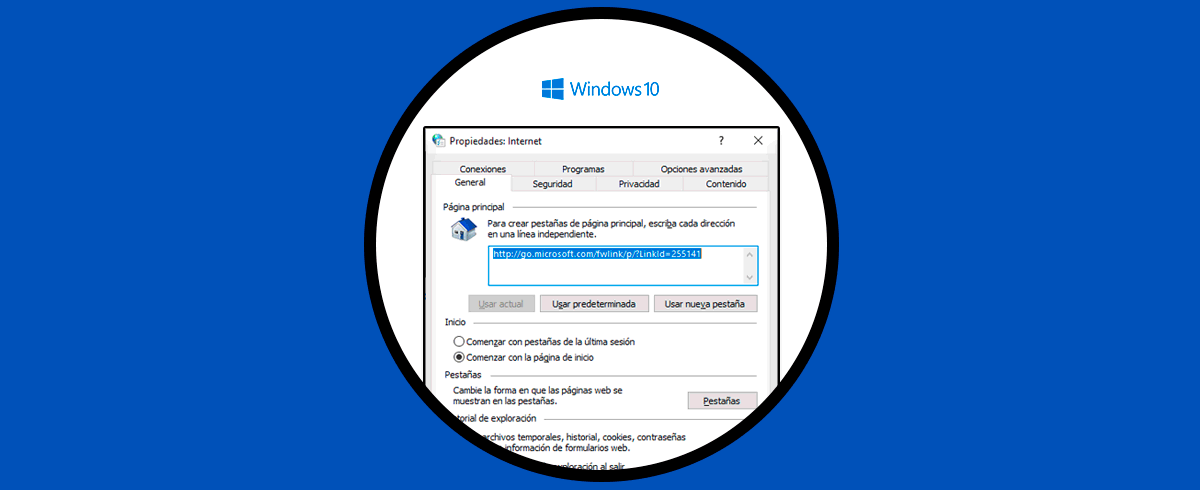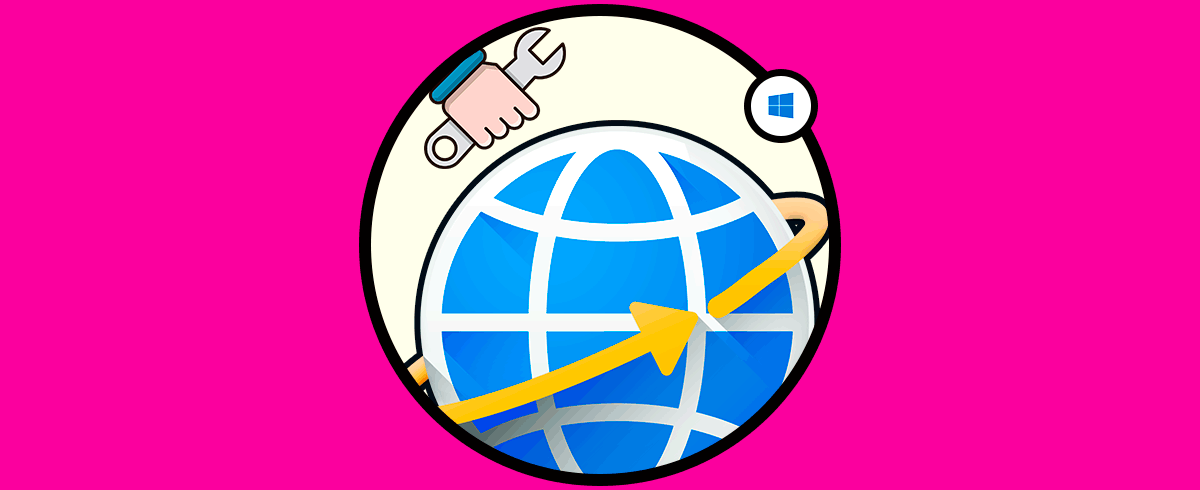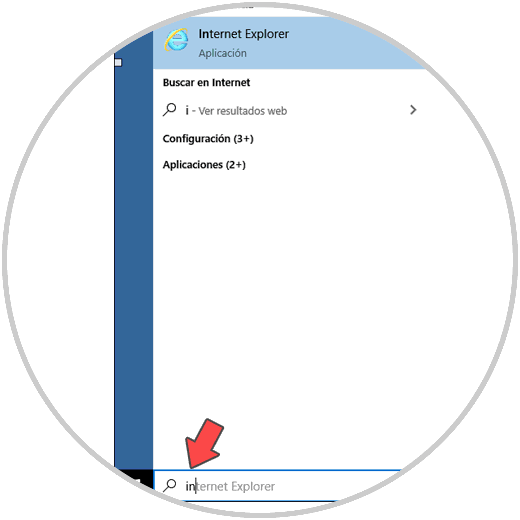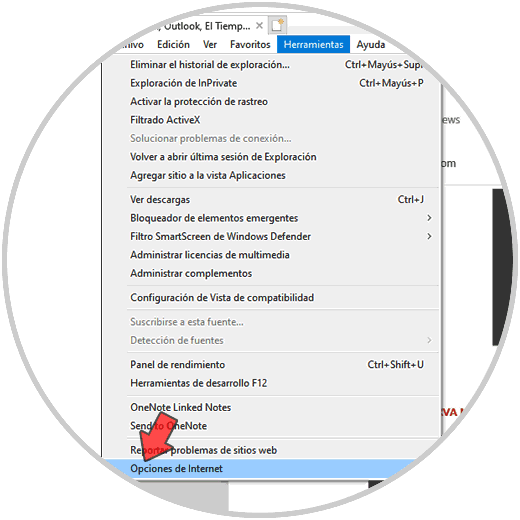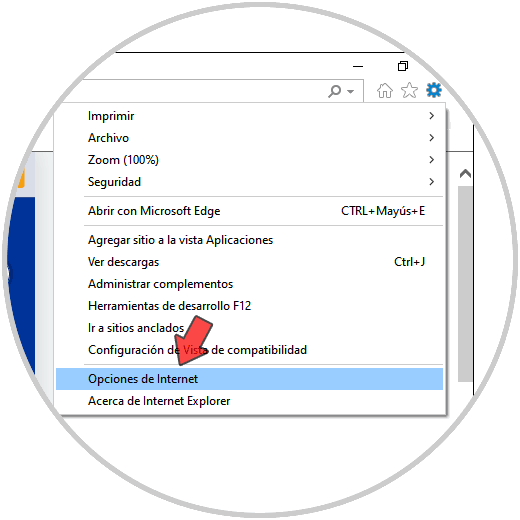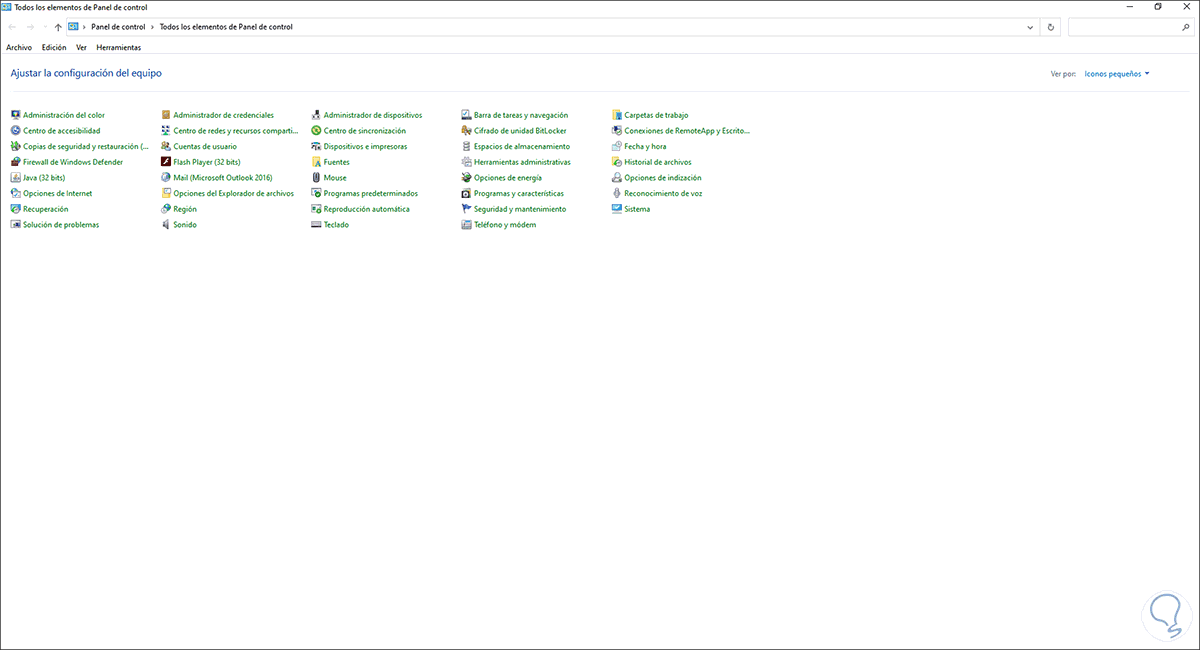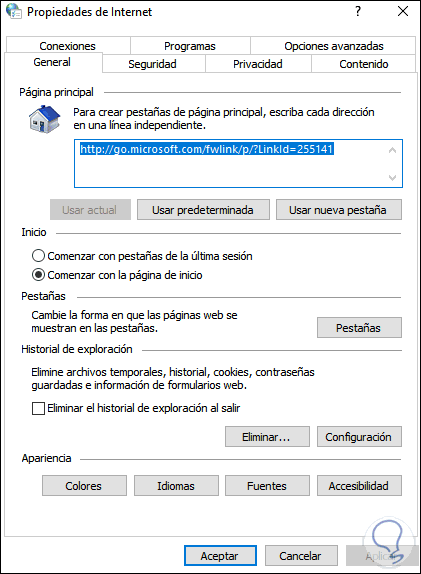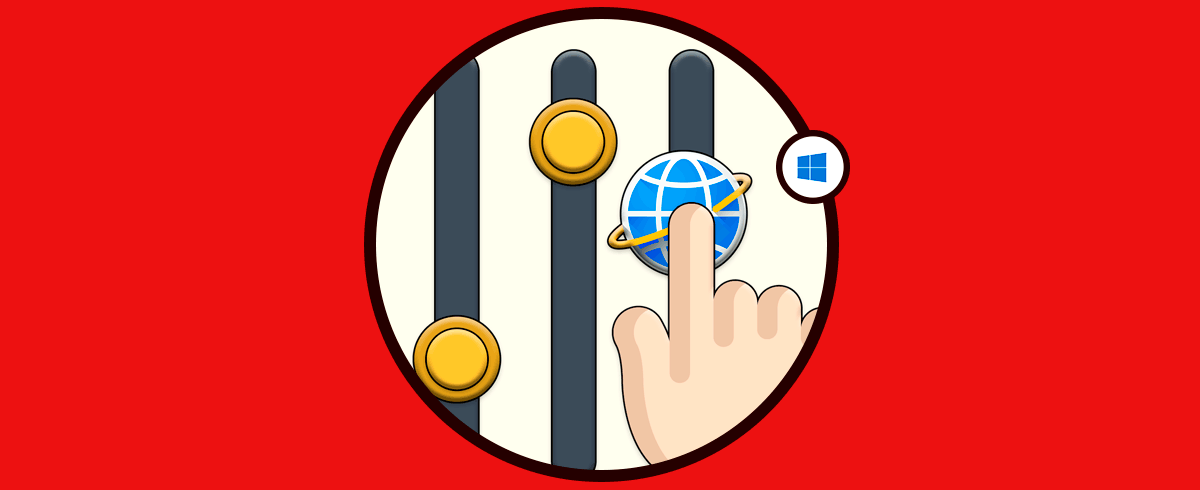Aunque no es tan popular como antes, aun en Windows 10 encontramos el navegador Internet Explorer disponible y es básicamente usado para algunas tareas de carácter administrativo o de conectividad a equipos especiales, en la industria algunas maquinas permiten la conexión a ellas a través de Internet Explorer, si este es el caso, IE nos ofrece una sección especial de opciones donde es posible lo siguiente.
- Configurar la pagina principal de Internet Explorer
- Cambiar la estructura de las pestañas
- Definir la apariencia, idioma y fuentes del navegador
- Configurar los niveles de seguridad del navegador
- Administrar la privacidad del sitio
- Gestionar los certificados
- Configurar el editor HTML
- Agregar o remover conexiones
Existen algunos métodos para acceder a estas propiedades en Windows 10 y con Solvetic las veremos cada una en detalle.
Acceder a Opciones de Internet desde el menú del navegador Windows 10
Para este proceso abrimos Internet Explorer desde Inicio:
Una vez allí vamos al menú “Herramientas” y en las opciones disponibles seleccionamos “Opciones de Internet”:
2. Acceder a Opciones de Internet desde la configuración del navegador Windows 10
Para este opción debemos estar en el navegador Internet Explorer, luego damos clic sobre el icono de piñón en la parte superior derecha y en el listado seleccionamos “Opciones de Internet”:
Acceder a Opciones de Internet desde el Panel de control
Accedemos al Panel de control, en el campo “Ver por” seleccionamos “íconos pequeños” , veremos lo siguiente:
Allí damos clic en “Opciones de Internet” para acceder a estas.
3. Acceder a Opciones de Internet desde el buscador de Inicio Windows 10
Este es otro de los métodos disponibles, vamos al buscador de Inicio y allí ingresamos “opciones”, damos clic en “Opciones de Internet” en los resultados:
Con alguno de los métodos seleccionados el resultado será el siguiente:
De est modo podrás ver las abrir la ventana de propiedades en Windows 10 de diferentes maneras.